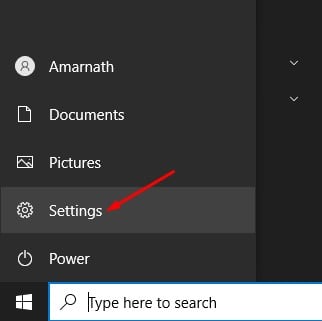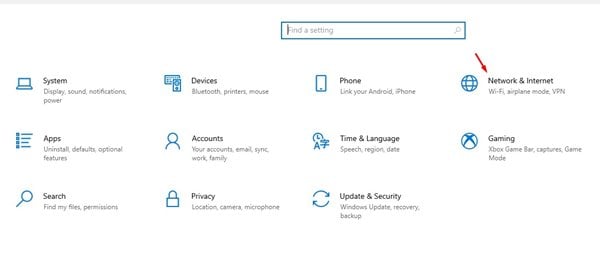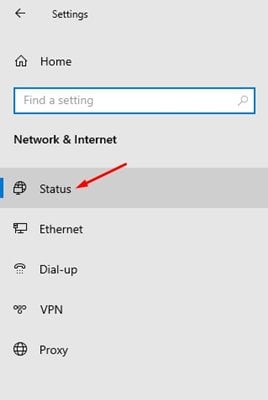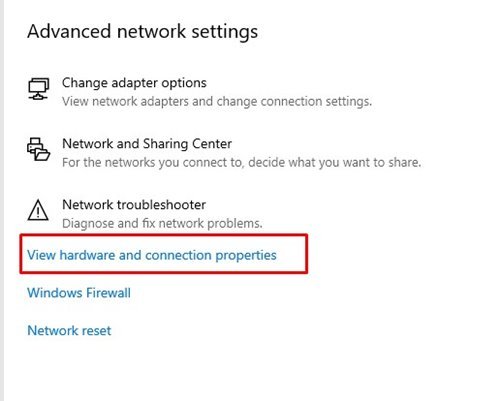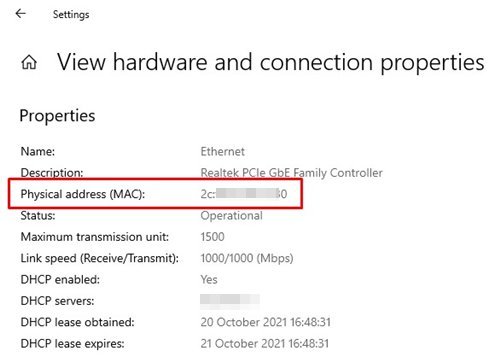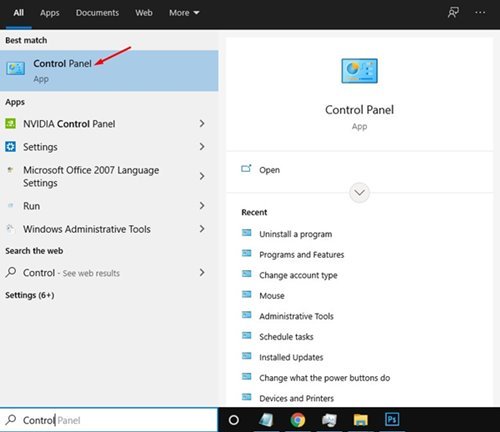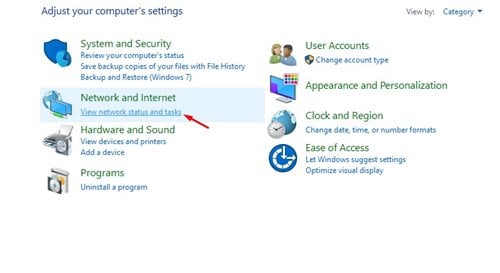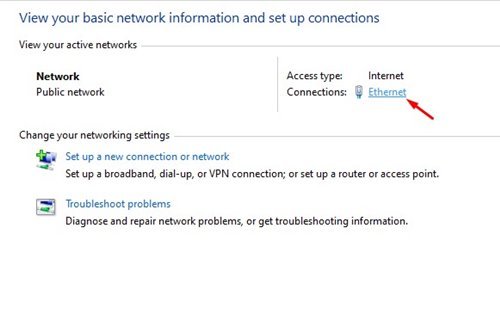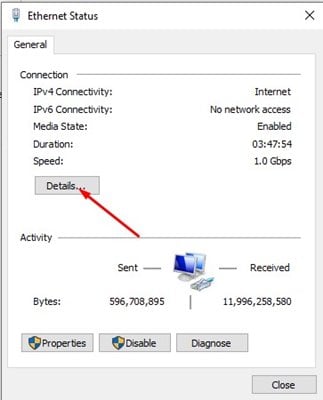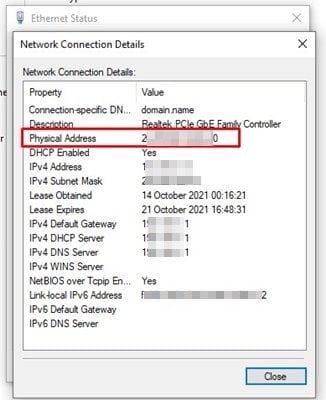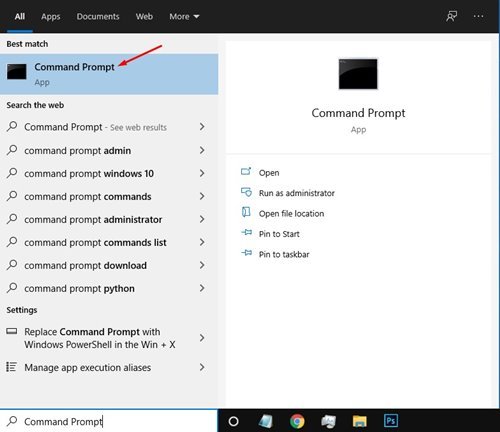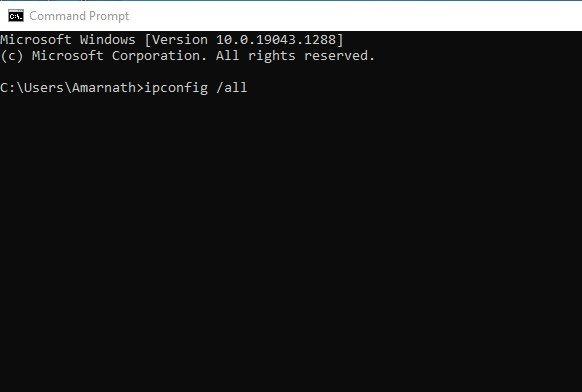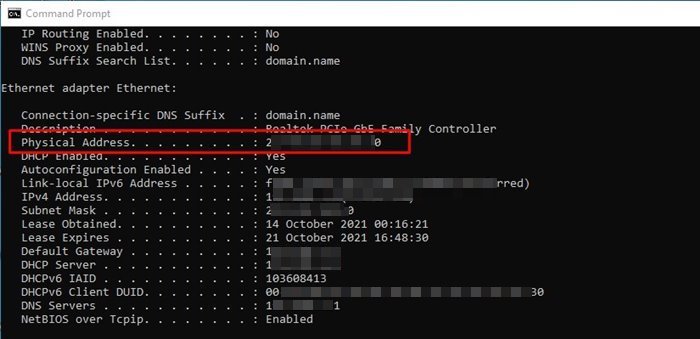За, MAC хаяг буюу (Медиа хандалтын хяналт) нь физик сүлжээний сегмент дэх холболтын сүлжээний интерфэйсүүдэд хуваарилагдсан өвөрмөц танигч юм.
Сүлжээний адаптер үүсгэх үед MAC хаягийг өгнө. Олон хэрэглэгчид MAC хаягийг IP хаягтай андуурдаг; Гэсэн хэдий ч тэд хоёулаа огт өөр юм.
MAC хаяг нь локал танихад зориулагдсан бол IP хаяг нь дэлхийн таних зориулалттай. Энэ нь орон нутгийн хэмжээнд сүлжээний төхөөрөмжийг тодорхойлоход хэрэглэгддэг бөгөөд өөрчлөх боломжгүй.
Нөгөө талаар IP хаягийг хүссэн үедээ өөрчилж болно. Та Windows-д зориулсан ямар ч VPN үйлчилгээг ашиглан IP хаягаа цаг алдалгүй өөрчлөх боломжтой.
Үүнийг хүлээн зөвшөөрье. Бид сүлжээний адаптерынхаа техник хангамжийн физик хаяг эсвэл MAC хаягийг мэдэхийг хүсдэг үе байдаг. Гэсэн хэдий ч асуудал нь бид MAC хаягийг хэрхэн олохоо мэдэхгүй байгаа явдал юм.
Windows 3/10 дээр Mac хаягийг олох шилдэг 11 арга
Тиймээс, хэрэв та Windows 10 эсвэл Windows 11 дээр Mac хаягийг олох арга хайж байгаа бол та зөв гарын авлагыг уншиж байна. Доор бид сүлжээний адаптеруудын MAC хаягийг олох шилдэг аргуудыг хуваалцсан. Шалгацгаая.
1. Сүлжээний тохиргооноос MAC хаягийг олоорой
Энэ аргын хувьд бид сүлжээний адаптеруудын MAC хаягийг олохын тулд сүлжээний тохиргооны сонголтыг ашиглана. Тиймээс доор хуваалцсан энгийн алхмуудыг дагана уу.
1. Юуны өмнө Windows 10-ын “Start” товчийг дараад “ Тохиргоо ".
2. Тохиргоо дотроос Сонголтыг товш Сүлжээ ба интернет .
3. Зүүн талд байгаа Сонголт дээр дарна уу Статус .
4. Зүүн талд доош гүйлгээд Сонголт дээр дарна уу Техник хангамж болон холболтын шинж чанарыг харах .
5. Дараагийн хуудсанд анхаарлаа хандуулаарай физик хаяг . Энэ бол таны Mac хаяг юм.
Энэ бол! Би дууссан. Та Windows компьютер дээрх MAC хаягийг ингэж олж мэдэх боломжтой.
2. Control Panel-ээр дамжуулан MAC хаягийг олоорой
Та мөн Windows 10/11 хяналтын самбарыг ашиглан Mac хаягаа олох боломжтой. Тиймээс доор хуваалцсан энгийн алхмуудыг дагана уу.
1. Юуны өмнө Windows 10 хайлтыг нээж Control Panel дээр бичнэ үү. дараа нь нээх хяналтын зөвлөл жагсаалтаас.
2. Control Panel дээр товшино уу Сүлжээний байдал болон даалгавруудыг харах дотор Сүлжээ ба интернет .
3. Дараагийн цонхонд товшино уу холбогдсон сүлжээ .
4. Гарч ирэх цонхноос Сонголт дээр дарна уу дэлгэрэнгүй мэдээлэл .
5. Сүлжээний холболтын дэлгэрэнгүй цонхонд та тэмдэглэл хийх хэрэгтэй физик хаяг .
Энэ бол! Би дууссан. Хяналтын самбараар дамжуулан Windows хаягийг ингэж олж мэдэх боломжтой.
3. Command Prompt-ээр MAC хаягийг олоорой
Энэ аргаар бид Command Prompt хэрэгслийг ашиглан Mac хаягийг олох болно. Тиймээс доор хуваалцсан энгийн алхмуудыг дагана уу.
1. Эхлээд Windows хайлт дээр дарж CMD гэж бичнэ. Нээлттэй Коммандын шугам жагсаалтаас.
2. Тушаалын мөрөнд оруулна уу ipconfig / бүгд
3. Одоо Command Prompt маш олон мэдээллийг харуулах болно. Та бичих хэрэгтэй физик хаяг .
Энэ бол! Би дууссан. Та Windows 10/11 дээрх Mac хаягаа командын мөрийг ашиглан олж мэдэх боломжтой.
Тиймээс энэ гарын авлага нь Windows 10/11 дээр Mac хаягаа хэрхэн олох тухай юм. Энэ нийтлэл танд тусалсан гэж найдаж байна! Мөн найзуудтайгаа хуваалцаарай. Хэрэв танд энэ талаар эргэлзэж байвал доорх коммент хэсэгт бидэнд мэдэгдээрэй.